
飞控全彩led软件FKPlayer
版本:v1.0.0 安卓版 大小:18.91 MB
类别:系统工具 系统:Android
立即下载
版本:v1.0.0 安卓版 大小:18.91 MB
类别:系统工具 系统:Android
立即下载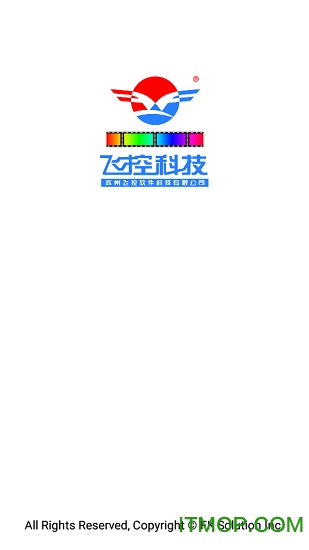
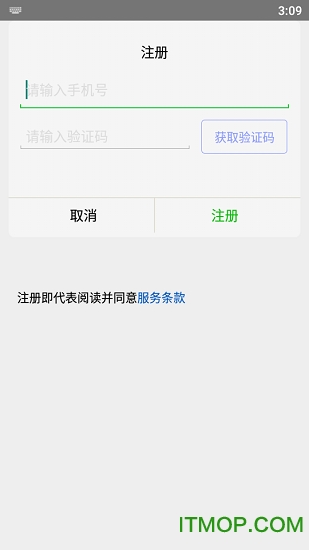
FK Player app是款由苏州飞控科技官方提供,主要适用于安卓手机移动端,小编给大家提供的这款软件是飞控全新出品,全彩视频卡,下面小编有提供详细的使用教程,感兴趣的朋友仔细了解一下
FK Player 安卓编辑软件简易版
多视频;画中画;多分区;酷背景;动画酷字;炫彩文字;及更多功能.......
注册FK Player的步骤如下:
(1)打开手机上的“FK Player”软件,会出现注册界面框,如图所示。
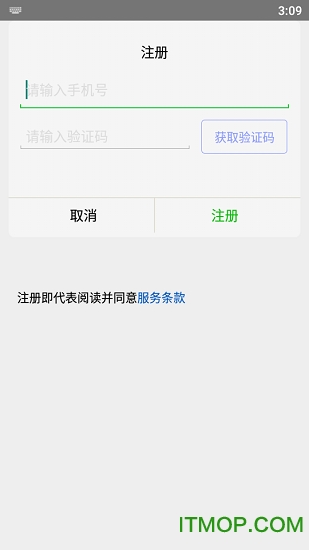
注意:不要设置短信拦截,必须确保手机是可以上网的状态,并且给FK Player app使用WIFI或者移动数据的权限,以防收不到验证码。
(2) 会提示注册(如上图),输入手机号,点击获取短信验证码,输入验证码,点击注册。成功即可进入软件。
1.点击手机软件“FK-Player” 图标,等待软件启动,软件启动完成之后,会出现上图所示的界面。

2.连接设备:根据用户选择的设备型号不同,FK Player图文软件跟设备的连接也不同,连接设备至关重要,只有FK Player跟设备正常连接,才可以进行屏参设置,节目发送等操作。
(1)点击图中的“选择WiFi”,连接WiFi。如图所示。

3.点击主菜单当中的“设备”选择需要的设备,再点击“屏参设置”。(默认密码:168)
点击确定,会出现屏参设置界面,如图所示。

设置好屏相对应的参数,点击“发送”按钮,如图所示。

“屏参加载成功”,点击“返回”。再点击“节目”右上角的“+”,添加新的显示屏,如图所示。

点击“添加显示屏”,需要设置节目中的屏高和屏宽的总点数
点击“确定”,在点击右上角“+”号,添加节目,可以添加一个或者多个,如图所示。

点击“节目”进去,再编辑节目内容,根据个人需求添加视频,字幕,文本,图片,天气预报,表格,日期,动画等...,如图所示。

10.节目编辑完成。
11.单个节目发送时。
(1)点击"发送"按钮,如图所示。

(2)点击“确定”,会出现发送数据的进度条。
(3)当“发送进度”达到百分之一百时,节目发送成功
12.多个节目发送时。
(1)点击"返回"按钮 ,返回到主菜单栏,会有多个节目

(2)点击"发送"按钮 ,会出现如图所示的界面。

(3)点击“确定”,会出现发送数据的进度条
(4)当“发送进度”达到百分之一百时,节目发送成功
查看全部